win10系统下载软件被阻止安装怎么办
不知道大家有没有遇到过win10系统下载软件的时候,老是被阻止下载的情况,相信很多小伙伴以为是软件有毒,其实只是设置问题,下面就和大家讲讲电脑安装软件被阻止要怎么解决。
方案一:用户账户控制设置
1、win10系统左下角打开搜索栏,搜索【用户账户】然后选择【更改用户账户控制设置】进入。
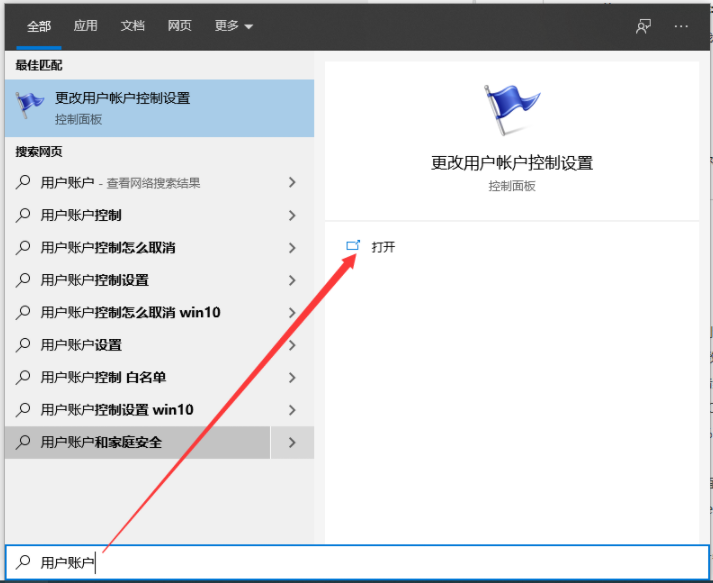
3、接着将左侧控制范围调整从不通知就可以了。
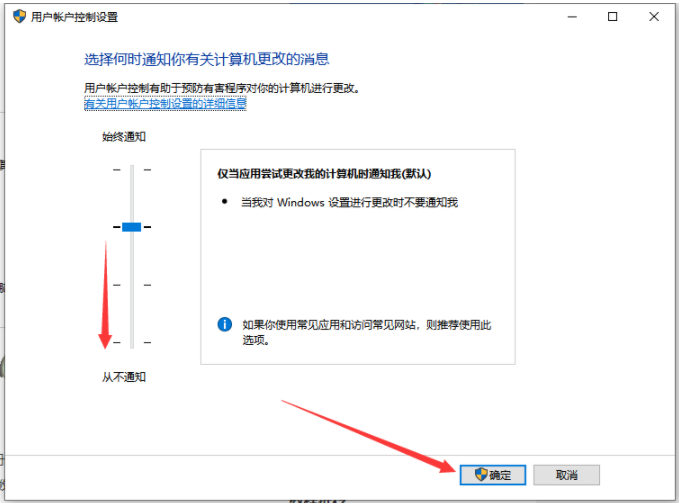
方案二:关闭Windows Defender安全
1、同时按下快捷键win+i打开系统设置窗口,然后选择【更新和安全】。
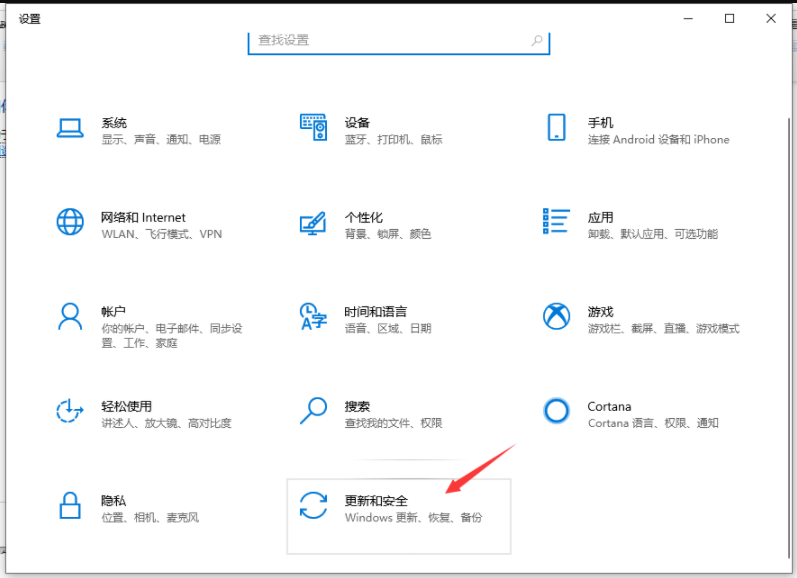
2、左侧选择【windows安全中心】,右侧进入【打开windows安全中心】。
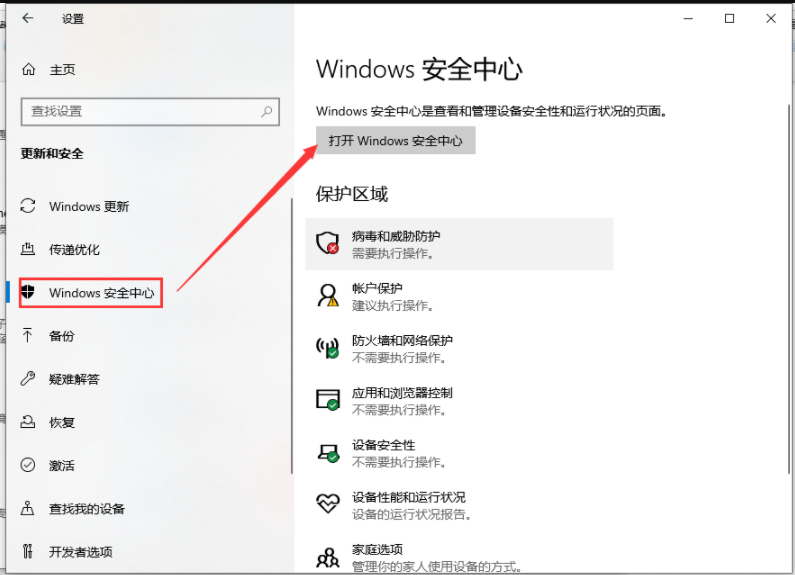
3、打开病毒和威胁防护设置下方的管理设置。
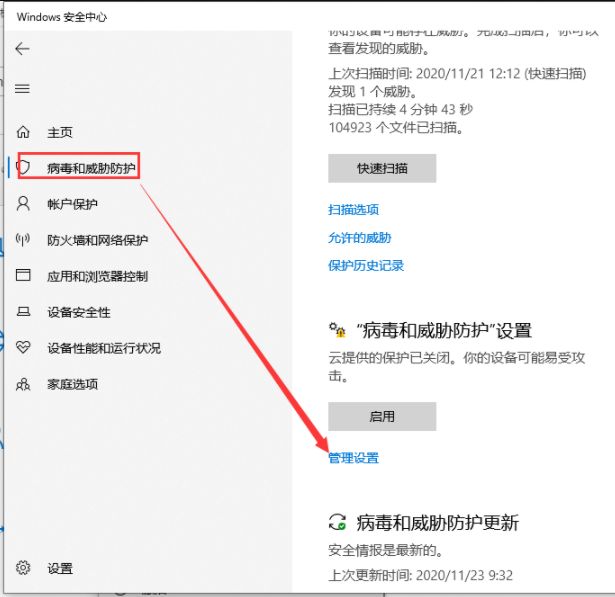
4、然后将右侧全部开启的关闭即可。
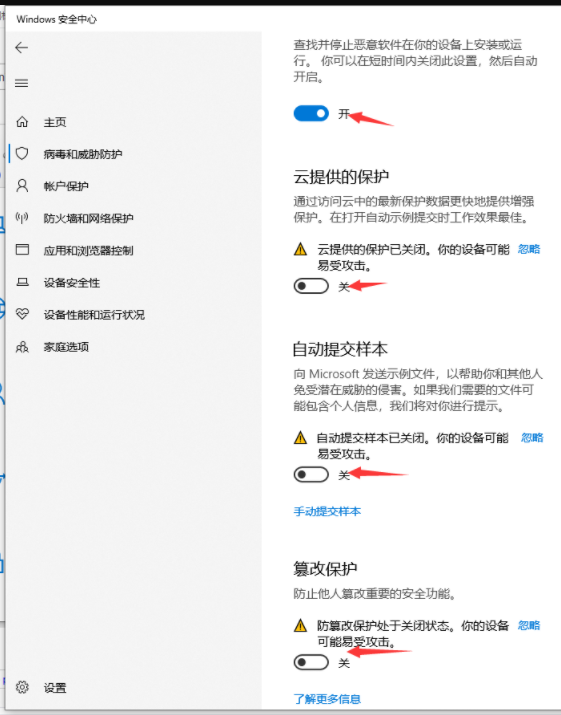
上述内容就是跟大家分享的win10电脑无法安装软件的解决方法了,大家如果在给电脑安装软件时遇到这样的情况就可以试试上面的操作了,希望能帮到大家。
以上是win10系统下载软件被阻止安装怎么办的详细内容。更多信息请关注PHP中文网其他相关文章!

热AI工具

Undresser.AI Undress
人工智能驱动的应用程序,用于创建逼真的裸体照片

AI Clothes Remover
用于从照片中去除衣服的在线人工智能工具。

Undress AI Tool
免费脱衣服图片

Clothoff.io
AI脱衣机

AI Hentai Generator
免费生成ai无尽的。

热门文章

热工具

记事本++7.3.1
好用且免费的代码编辑器

SublimeText3汉化版
中文版,非常好用

禅工作室 13.0.1
功能强大的PHP集成开发环境

Dreamweaver CS6
视觉化网页开发工具

SublimeText3 Mac版
神级代码编辑软件(SublimeText3)

热门话题
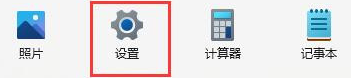 为什么无法安装win11下载的软件?
Dec 26, 2023 pm 09:10 PM
为什么无法安装win11下载的软件?
Dec 26, 2023 pm 09:10 PM
用户在使用电脑时,许多时候会遇到WIndows11系统无法顺利安装软件的困扰,导致这种现象的原因可能有千万种,而今天我就给大家带来两大常见的问题及应对策略,希望能够帮助各位解决这一棘手难题。win11下载的软件无法安装怎么回事原因一:在Win11设置中不允许安装第三方软件1、首先,打开Windows11的启动界面,从其中寻找"设置"选项并单击该选项。2、在win11的设置界面弹出后,将鼠标轻移至左侧菜单中的“应用”处进行选择。3、然后,在右侧找到并单击“应用和功能”选项,从而轻松地切换到相应页面
 清华镜像源完美指南:让你的软件安装更流畅
Jan 16, 2024 am 10:08 AM
清华镜像源完美指南:让你的软件安装更流畅
Jan 16, 2024 am 10:08 AM
清华镜像源使用攻略:让你的软件安装更畅快,需要具体代码示例在日常使用电脑的过程中,我们经常需要安装各种软件来满足不同的需求。不过,在安装软件时,我们常常会遇到下载速度慢、无法连接等问题,尤其是在使用国外镜像源的时候。为了解决这个问题,清华大学提供了一个镜像源,它提供了丰富的软件资源,并且下载速度非常快。下面,就让我们一起来了解一下清华镜像源的使用攻略。首先,
 统信UOS软件安装及命令详解,让你轻松掌握!
Feb 13, 2024 pm 02:33 PM
统信UOS软件安装及命令详解,让你轻松掌握!
Feb 13, 2024 pm 02:33 PM
随着科技的发展,越来越多的人开始使用国产操作系统,统信UOS作为国内知名的操作系统之一,凭借其稳定、安全、易用的特点,赢得了广大用户的青睐,本文将详细介绍统信UOS的软件安装方法及相关命令,帮助你轻松掌握统信UOS的使用。统信UOS软件安装方法1.应用商店安装统信UOS自带了应用商店,用户可以在应用商店中搜索需要的软件,并进行安装,这种方法非常简单、方便,适合初学者使用。2.命令行安装对于熟悉命令行的用户,可以使用命令行进行软件安装,在统信UOS中,常用的命令行安装工具有dpkg和apt,用户可
 ubuntu21.04的软件安装方法: 使用ubuntu的三种软件安装方式
Jan 03, 2024 pm 09:12 PM
ubuntu21.04的软件安装方法: 使用ubuntu的三种软件安装方式
Jan 03, 2024 pm 09:12 PM
我们在ubuntu21.04中安装软件有多种方式,这里我们介绍其中的三种常用的安装方式,除了自带的apt还有应用相对比较新的,兼容比较好的安装方式,该怎么安装软件呢?下面我们就来看看详细的教程。方法一:首先我们进入ubuntu系统桌面,输入组合键ctrl+alt+t快捷键打开我们的终端窗口界面。我们首先需要对系统apt进行更新sudoaptupdate不然的话安装会提示找不到应用。现在我们就可以使用系统默认的安装方式安装软件sudoaptinstall软件名,这里我们以blender为例。方法二
 如何进行Linux系统的软件安装和升级
Nov 07, 2023 pm 02:21 PM
如何进行Linux系统的软件安装和升级
Nov 07, 2023 pm 02:21 PM
Linux系统是目前最流行的操作系统之一,它在桌面和服务器领域都有广泛应用。在Linux系统中,软件的安装和升级是非常重要的操作,也是许多新手用户感到困惑的地方。本文将简要介绍Linux系统的软件安装和升级方法,并提供一些具体的代码示例,希望能够帮助初学者更好地掌握这些基础知识。一、软件安装在Linux系统中,软件安装的主要方式有三种:源代码编译安装、包管理
 电脑系统下载网站哪个好
Jul 19, 2023 am 10:29 AM
电脑系统下载网站哪个好
Jul 19, 2023 am 10:29 AM
如今网上有非常多的系统下载网站,比较杂乱,对于想要下载windows系统的小伙伴来说想要找到好的电脑系统下载网站并不容易。那么电脑系统下载网站哪个好?今天小编就跟大家分享一个靠谱的电脑系统下载网站。 首先,如果是想要下载安装正版的windows的系统,我们可以直接去微软的官网去下载安装即可。具体的地址参照:https://www.microsoft.com/zh-cn/windows/get-windows-10。 如果想要获取免费的windows原版系统的话,也可以在msdn我告诉你网
 windows7系统下载安装出现乱码问题
Jul 10, 2023 pm 10:09 PM
windows7系统下载安装出现乱码问题
Jul 10, 2023 pm 10:09 PM
对于电脑小白来说,平时给电脑重装系统已经不是一件容易的事了,重装之后出现的问题就更加不会解决了,今天要给大家分享的是电脑重装win7系统乱码问题的解决方法,如果你也有出现这样的问题,就试试下面的方法吧。1、点击“开始菜单栏——控制面板”,在“时钟、语言和区域”下方,选择“更改显示语言”。2、在弹出的“区域和语言”对话框中,切换到“管理”标签页,点击“更改系统区域设置”。3、在弹出的“区域和语言设置”窗口中,把“非Unicode程序中所使用的当前语言”更改为“中文(简体,中国)”,点击“确定”即可
 阻止了win10安装软件
Jan 05, 2024 pm 12:05 PM
阻止了win10安装软件
Jan 05, 2024 pm 12:05 PM
当我们使用win10系统的时候,电脑在下载某个软件被阻止是什么情况呢?这个情况一般多是证书不信任的原因,今天小编整理了一下教程,下面一起看看吧。win10安装软件被阻止解决方法1、右键点击系统桌面左下角的,在开始菜单中点击,在运行对话框中输入“gpedit.msc”,点击确定或者回车,打开“本地组策略编辑器”,2、在“本地组策略编辑器”窗口,依次展开→→,点击展开项中的,3、在windowsInstaller右侧窗口中左左键双击,打开关闭windowsInstaller窗口.4、点击“已启用”,





